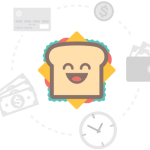www.lpk-adhitama.com - Pada kesempatan kali ini kami akan share tutorial excel sederhana tentang Visual Basic Application di Excel dengan latihan membuat form (formulir) sederhana. Membuat form dengan VBA Excel dimaksudkan agar aplikasi pada VBA Excel lebih user friendly dan mudah untuk melakukan control data.
Pada Tutorial Excel kali ini kita akan mencoba mempraktikkan membuat dan mendesain sebuah Form pendataan Karyawan kemudian data tersebut dapat kita simpan di worksheet Excel. Ikuti langkah-langkah berikut ini.
Langkah Membuat FORM dengan VBA Excel Macro
- Buka Microsoft Excel, lalu pastikan anda telah mengaktifkan menu developer
- Klik menu developer lalu klik tombol Visual basic atau dapat juga menggunakan Shortkey Alt + F11.
- Pilih menu Insert > UserForm maka akan tampil form VBA
- Perhatikan jendela Toolbox, Jendela tool box digunakan untuk membuat control object yang dibutuhkan oleh FORM.

- Berikut ini keterangan dari control toolboxs yang akan kita gunakan untuk membuat form VBA Sederhana Pada Ms. Excel
- Setiap control memiliki properti ada pada jendela properties. Gambar di bawah ini akan menjelaskan bagaimana mengisi sebuah properti pada control.
- Buatlah control sesuai dengan ketentuan properti di bawah ini
- Kini saatnya untuk melakukan coding program,
- Klik kanan pada form lalu pilih viewcode
- Masukkan code pemrograman di bawah ini.
Private Sub btnSimpan_Click() Dim emptyRow As Long 'aktifkan Sheet1 Sheet1.Activate 'deteksi baris kosong emptyRow = WorksheetFunction.CountA(Range("A:A")) + 1 'Simpan data ke sheet1 Cells(emptyRow, 1).Value = txtIdKar.Value Cells(emptyRow, 2).Value = txtNamaKaryawan.Value Cells(emptyRow, 3).Value = txtTempatLahir.Value Cells(emptyRow, 4).Value = cmbTanggal.Value & "/" & cmbBulan.Value & "/" & cmbTahun.Value Cells(emptyRow, 5).Value = txtemailid.Value If RadioLaki.Value = True Then Cells(emptyRow, 6).Value = "Laki-Laki" Else Cells(emptyRow, 6).Value = "Perempuan" End If End Sub Private Sub cmdBatal_Click() Unload Me End Sub Private Sub UserForm_Initialize() 'Kosongkan data Text Box txtIdKar.Value = "" txtIdKar.SetFocus 'txtempatlahir.SetFocus txtNamaKaryawan.Value = "" txtTempatLahir.Value = "" txtemailid.Value = "" 'Clear Combo Tanggal Lahir cmbTanggal.Clear cmbBulan.Clear cmbTahun.Clear 'Isi Tanggal untuk combo Box Tanggal Lahir With cmbTanggal .AddItem "1" .AddItem "2" .AddItem "3" .AddItem "4" .AddItem "5" .AddItem "6" .AddItem "7" .AddItem "8" .AddItem "9" .AddItem "10" .AddItem "11" .AddItem "12" .AddItem "13" .AddItem "14" .AddItem "15" .AddItem "16" .AddItem "17" .AddItem "18" .AddItem "19" .AddItem "20" .AddItem "21" .AddItem "22" .AddItem "23" .AddItem "24" .AddItem "25" .AddItem "26" .AddItem "27" .AddItem "28" .AddItem "29" .AddItem "30" .AddItem "31" End With 'Isi Bulan untuk combo Box Bulan Lahir With cmbBulan .AddItem "JAN" .AddItem "FEB" .AddItem "MAR" .AddItem "APR" .AddItem "MAY" .AddItem "JUN" .AddItem "JUL" .AddItem "AUG" .AddItem "SEP" .AddItem "OCT" .AddItem "NOV" .AddItem "DEC" End With 'Isi Tahun untuk combo Box Tahun Lahir With cmbTahun .AddItem "1980" .AddItem "1981" .AddItem "1982" .AddItem "1983" .AddItem "1984" .AddItem "1985" .AddItem "1986" .AddItem "1987" .AddItem "1988" .AddItem "1989" .AddItem "1990" .AddItem "1991" .AddItem "1992" .AddItem "1993" .AddItem "1994" .AddItem "1995" .AddItem "1996" .AddItem "1997" .AddItem "1998" .AddItem "1999" .AddItem "2000" .AddItem "2001" .AddItem "2002" .AddItem "2003" .AddItem "2004" .AddItem "2005" .AddItem "2006" .AddItem "2007" .AddItem "2008" .AddItem "2009" .AddItem "2010" .AddItem "2011" .AddItem "2012" End With 'Reset Radio Button/Option Button RadioLaki.Value = False radioPerempuan.Value = False End Sub